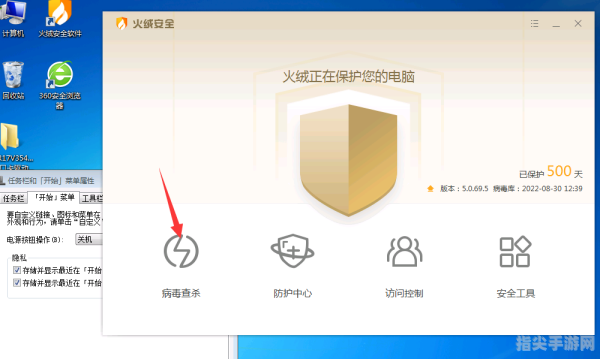轻松解决DNS缓存无法清除的难题
在日常使用电脑或智能手机的过程中,我们有时会遇到网络问题,其中DNS缓存问题是一个常见的症结,DNS缓存可以加快域名解析速度,但有时候它也会导致一些网络访问问题,比如访问过时的网站或无法解析新的DNS记录,通常,清除DNS缓存就能解决这些问题,但如果你发现无法清除DNS缓存,该怎么办呢?别担心,本攻略将为你提供详细的解决方案。
一、了解DNS缓存
在深入解决问题之前,我们先来了解一下DNS缓存,DNS缓存是域名系统(DNS)的一种优化方式,它存储了最近解析的域名与其对应的IP地址,这样,当你再次访问相同的域名时,系统可以直接从缓存中获取IP地址,而不需要再次向DNS服务器查询,从而加速了域名解析的过程。
二、常见清除DNS缓存的方法
在Windows系统中,常见的清除DNS缓存方法是通过命令提示符(cmd)执行“ipconfig /flushdns”命令,在macOS和Linux系统中,也有类似的命令行操作,一些第三方工具也提供了清除DNS缓存的功能。
三、解决无法清除DNS缓存的问题
1、检查权限问题:确保你以管理员权限(在Windows系统中)或相应的权限级别(在macOS或Linux系统中)运行清除DNS缓存的命令,没有足够的权限是导致清除操作失败的一个常见原因。
2、关闭安全软件:某些安全软件(如防火墙或杀毒软件)可能会阻止对DNS缓存的修改,尝试暂时关闭这些软件,然后再次尝试清除DNS缓存。
3、重启网络服务:有时重启网络服务可以刷新DNS缓存,在Windows系统中,你可以尝试重启“DNS Client”服务;在macOS中,你可以重启Wi-Fi或以太网服务;在Linux系统中,你可以使用systemctl命令重启网络服务。
4、检查DNS设置:确保你的DNS设置是正确的,如果你更改了DNS服务器地址,可能需要重新配置或恢复为默认设置。
5、更新操作系统:过时的操作系统可能包含已知的DNS缓存问题,检查并更新你的操作系统到最新版本,这可能有助于解决问题。
6、使用第三方工具:如果上述方法都无效,你可以尝试使用第三方工具来清除DNS缓存,这些工具通常提供了更强大的功能,并可能能够绕过某些系统限制。
四、预防措施
为了避免DNS缓存问题,你可以采取以下预防措施:
定期清除DNS缓存,以保持其最新状态。
使用可靠的DNS服务器,以减少解析错误的可能性。
保持你的操作系统和网络安全软件更新到最新版本。
结语
无法清除DNS缓存可能是一个令人头疼的问题,但通过遵循本攻略中的步骤,你应该能够找到解决问题的办法,记住,在处理此类问题时,耐心和细心是关键,如果一种方法不起作用,不要气馁,尝试下一种方法,直到你找到适合自己的解决方案。
热门资讯
- 12-13奥拉星邀请码:探索星际奥秘,开启全新冒险
- 12-13csol异乱之战:探索混沌的世界,体验刺激的战斗
- 12-13诺克萨斯之手:战略与荣耀的交织
- 12-13英雄联盟网名:游戏中的个性与荣耀
- 12-13秦时明月盖聂图片 秦时明月:盖聂角色深度解析
- 12-13刀剑封魔录外传:封魔之旅的续篇
- 12-13龙之谷跳房子:探索、挑战与乐趣的完美结合
- 12-13冰封王座升级全解析:新特性与战略变化
精彩专题
热门排行